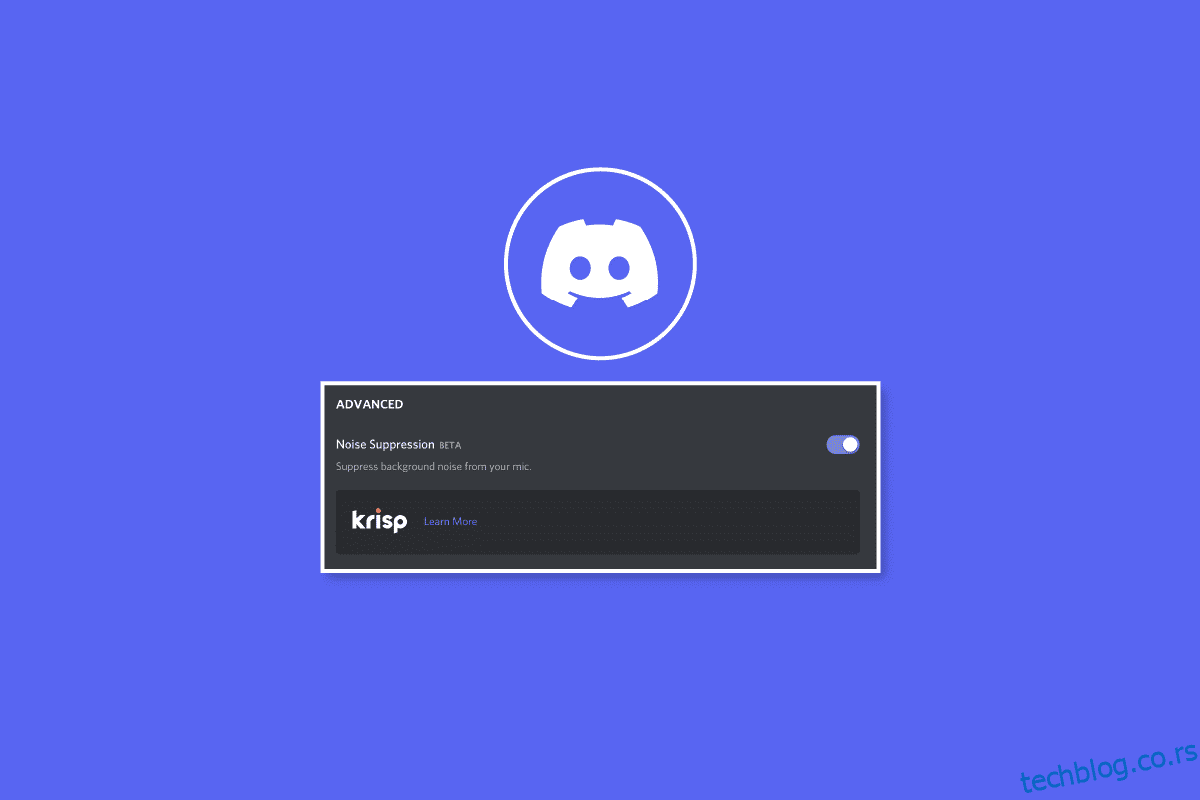Дисцорд је популарно коришћена апликација за гласовно, текстуално и видео ћаскање која је објављена 2015. Ова друштвена платформа за размену тренутних порука је одлично место за комуникацију за играче и програмере. Платформу свакодневно користе милиони корисника широм света. Дисцорд-ову функцију позивања у великој мери користе играчи и други корисници да свакодневно комуницирају са својим пријатељима. Да би били сигурни да су позиви (видео или гласовни) непрекидни и глатки, Дисцорд је осмислио нову функцију за поништавање буке познату као Крисп. Иако ова функција ради без икаквих проблема за већину корисника, види се да не ради за друге. Ако сте неко ко се тренутно бори да Дисцорд Крисп не ради, онда сте дошли на праву страницу. У данашњем водичу ћемо разговарати о сузбијању буке у Дисцорд-у и како то функционише. Уз то, истражићемо и разлоге због којих Дисцорд не ради поништавање буке. Дакле, без одлагања, хајде да почнемо са нашим водичем о сузбијању шума у Дисцорд Крисп-у и различитим методама да га поправимо ако не ради на вашем рачунару.
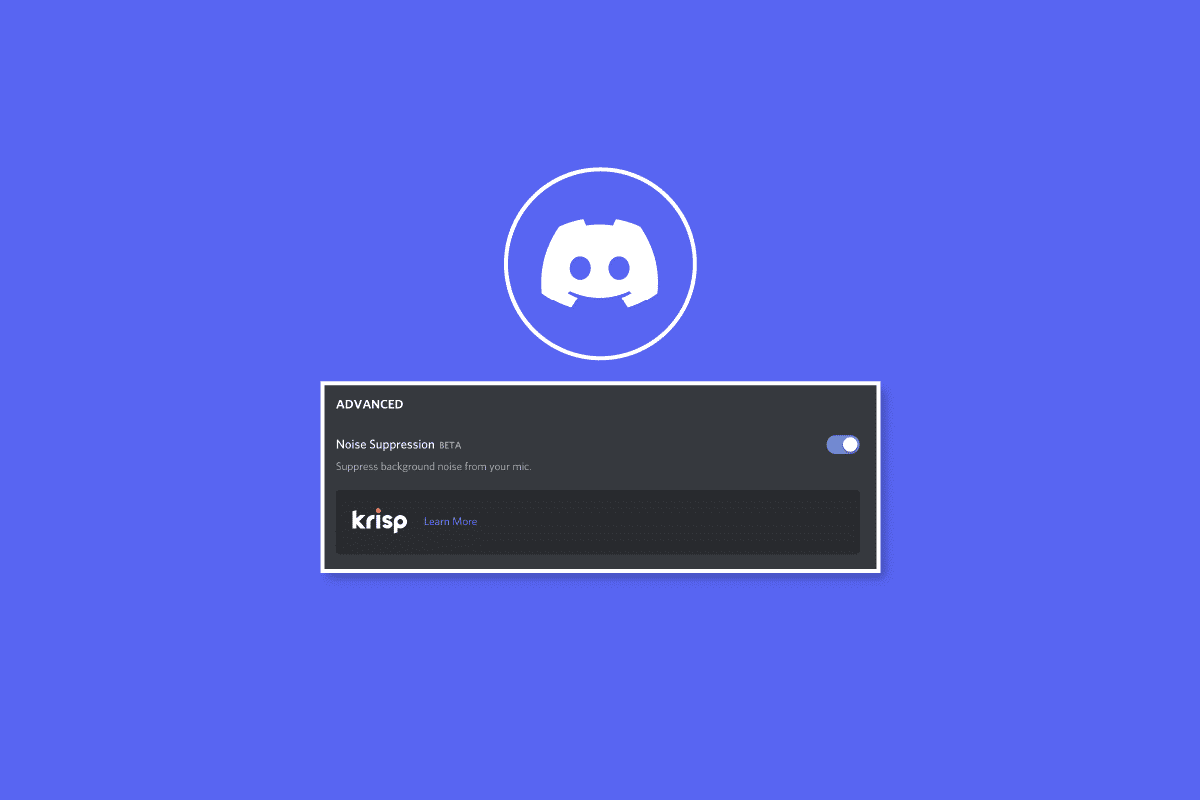
Преглед садржаја
Како да поправите Дисцорд Крисп не ради
Наставите да читате да бисте детаљно сазнали о решењима за проблем који Дисцорд Крисп не ради.
Шта је Дисцорд Крисп сузбијање буке?
Дисцорд Крисп је софтверски програм треће стране који уклања позадинску буку и ехо током позива на платформи.
- То је уграђена функција најновије верзије Дисцорд-а.
- Крисп омогућава корисницима да воде јасне разговоре без икаквих прекида.
- Овај паметни софтвер елиминише сву позадинску буку једним кликом.
- Помаже у уклањању звукова као што су кликтање тастатуре, пси, шкрипа врата и још много тога.
- Крисп подржава милионе корисника, укључујући пословне организације, мала предузећа, контакт центре и пословне процесе за стварање јасније комуникације.
Који су разлози због којих уклањање буке не ради Дисцорд?
Без обзира да ли користите Дисцорд на вебу или путем апликације, функција поништавања буке која не ради може се појавити било где, без обзира на уређај на којем је користите. Постоји неколико разлога који могу изазвати Крисп проблем:
- Онемогућено потискивање буке у вашој апликацији Дисцорд може бити један од првих разлога зашто не ради.
- Подразумевана обрада гласа је следећи разлог због којег Крисп уопште не ради.
- Аутоматско откривање осетљивости улаза такође може ометати Дисцорд-ову функцију поништавања буке.
- Старије верзије Дисцорд-а не подржавају Крисп и стога морате ажурирати апликацију ако користите њену застарелу верзију.
- Следећи разлог могу бити застарели управљачки програми звука који могу спречити Крисп да ради.
- Проблем са грешком такође може изазвати ситуацију да Крисп не ради у Дисцорд-у.
Начини да поправите Дисцорд Крисп не ради
Иако постоји неколико разлога због којих функција поништавања буке Дисцорд-а не ради, постоји и неколико исправки које вам могу помоћи да решите проблем са лакоћом. Хајде да погледамо неке од тестираних и испробаних метода које ће натерати Крисп да поново ради:
Метод 1: Решите проблеме са коришћењем ЦПУ-а
Познато је да Дисцорд Крисп користи машинско учење за филтрирање позадинских шумова. Понекад троши велику снагу процесора што може узроковати успоравање других апликација и програма на рачунару. Због тога Дисцорд покушава да искључи Крисп функцију док се употреба ЦПУ-а не смањи на нормалу. Дакле, можете покушати да поправите употребу ЦПУ-а вашег система. Ако не знате како то да урадите, можете погледати наш водич Како поправити високу употребу ЦПУ-а у оперативном систему Виндовс 10.

Метод 2: Поново покрените Дисцорд
Ако вам ниједна од метода до сада није радила, могуће је да Дисцорд Крисп не ради због мањих грешака или грешака, ако јесте, најбоље могуће решење у овом случају је да поново покренете апликацију на рачунару. Можете поново покренути Дисцорд на свом рачунару тако што ћете га завршити као задатак из прозора Таск Манагер-а. Сазнајте више о томе како завршити задатак у оперативном систему Виндовс 10 у нашем детаљном водичу.

Метод 3: Омогућите сузбијање буке
Баш као што је свим апликацијама на рачунару или другом уређају потребна ажурирања, Дисцорд такође треба да се редовно ажурира. Међутим, његово ажурирање може имати неке недостатке, од којих један укључује аутоматско онемогућавање Дисцорд функција. Стога, ако сте недавно извршили ажурирање, проверите да ли је сузбијање буке у Дисцорду онемогућено. Ако јесте, омогућите га користећи кораке у наставку:
1. Покрените Дисцорд апликацију у претраживачу вашег рачунара.
2. Сада, у вашем Дисцорд налогу, кликните на икону подешавања у доњем левом углу.

3. Затим, у бочном менију, кликните на Глас и видео.

4. Сада, скролујте надоле и идите до одељка Напредно.
5. У њему укључите опцију за сузбијање буке.

Метод 4: Онемогућите аутоматску улазну осетљивост
Постоје многе функције Дисцорд-а које могу ометати поништавање буке. Једна од ових карактеристика је аутоматска улазна осетљивост, што је прилично корисно, али се показало да узрокује грешке у сузбијању шума у Дисцорд Крисп-у. Дакле, морате да онемогућите ову функцију да бисте се решили Крисп грешке користећи кораке у наставку:
1. Отворите свој Дисцорд налог и покрените корисничка подешавања.

2. Сада кликните на картицу Глас & Видео.

3. У њему искључите опцију Аутоматски одреди улазну осетљивост.
Метод 5: Онемогућите подразумевану обраду гласа
Апликација Дисцорд такође има уграђене функције као што су смањење шума и поништавање еха. Ови алати за обраду гласа када су омогућени ометају Крисп и не дозвољавају му да ради глатко. Стога, ове подразумеване функције обраде гласа морају бити онемогућене.
1. Покрените подешавања у свом Дисцорд налогу.

2. Сада изаберите опцију Глас и видео из бочног менија.

3. Затим, скролујте надоле и идите до одељка ГЛАСОВА ОБРАДА.
4. Испод њега искључите Ецхо Цанцеллатион.

Када завршите, проверите да ли Крисп сада ради добро.
Метод 6: Ажурирајте Дисцорд
Дисцорд Крисп не ради је такође уобичајен на старијој верзији Дисцорд-а због његове некомпатибилности са функцијом поништавања буке. Ако је тако, важно је да ажурирате свој Дисцорд на најновију верзију да бисте избегли такав проблем. Можете сазнати све о томе како да ажурирате Дисцорд из нашег детаљног водича, па га погледајте.

Метод 7: Ажурирајте управљачки програм за звук
Поништавање буке не ради Дисцорд се такође често суочава ако нешто није у реду са аудио драјвером који користите на рачунару. Дакле, морате се уверити да ваш аудио драјвер није застарео. У случају да јесте, морате ажурирати управљачки програм за звук. Можете сазнати како то учинити уз помоћ нашег водича о томе како ажурирати Реалтек ХД аудио драјвере у оперативном систему Виндовс 10.

Метод 8: Поново инсталирајте аудио драјвере
У случају да су ваши управљачки програми за звук већ ажурирани, мора да постоји проблем са њиховим датотекама, или су оштећене или неке датотеке недостају. У таквом сценарију, можете покушати да поново инсталирате аудио драјвер на рачунар. Можете искористити помоћ нашег водича, Како поново инсталирати аудио драјвер у оперативном систему Виндовс 11.

Метод 9: Контактирајте Дисцорд подршку
Ако и даље нисте у могућности да решите проблем који Крисп не ради на Дисцорд-у након што испробате све могуће методе, онда морате контактирати Подршка за Дисцорд и разрадите им проблем са којим се суочавате да бисте добили најбоље могуће решење од професионалаца.

Често постављана питања (ФАК)
К1. Како могу да решим проблеме са потискивањем на Дисцорд-у?
Анс. Можете да решите проблеме са потискивањем на свом Дисцорд налогу подешавањем подешавања обраде гласа у одељку Глас и видео.
К2. Зашто Дисцорд користи Крисп?
Анс. Крисп је корисна карактеристика Дисцорд-а која помаже корисницима филтрирањем позадинске буке и еха. Ова функција се може омогућити помоћу иконе звучног таласа када сте повезани на гласовни канал. Ова функција поништава сваки шум у позадини и стога је важан део Дисцорд-а.
К3. Зашто је микрофон на Дисцорд-у тако гласан?
Анс. Ако је ваш микрофон на Дисцорд-у гласан или се понаша превише, то може бити због функције Аутоматско одређивање улазне осетљивости која чини да микрофон скаче са прегласног на превише тих. Такође сече глас на крају реченица; стога, ова функција мора бити онемогућена у одељку поставки Дисцорд-а.
К4. Да ли Крисп на Дисцорд-у користи ЦПУ?
Анс. Крисп сузбијање шума је напредна карактеристика Дисцорд-а за коју је познато да користи машинско учење за филтрирање позадинских шумова и звукова. Крисп се ослања на ЦПУ система да би покренуо алгоритам за потискивање.
К5. Зашто чујем чудан звук на Дисцорд-у?
Анс. Ако случајно чујете чудан звук од друге особе са којом разговарате на Дисцорд-у, то је у великој мери због проблема са сервером. Дакле, можете покушати да ваш сервер или администратор промени регион сервера да бисте решили проблем.
***
Надамо се да је наш водич о томе да Дисцорд Крисп не ради био потпуно информативан и успешан у навођењу разлога зашто потискивање буке не функционише како треба и различитих начина на које то можете да поправите. Ако јесте, јавите нам која вам је од метода највише помогла у решавању проблема са Крисп-ом. Такође, можете оставити своје упите или сугестије код нас у пољу за коментаре испод.